Cara Menggabungkan Kolom di Excel tentu sangat mudah, bahkan bagi para pemula sekalipun. Hal ini karena Microsoft Excel adalah program pengolah angka yang memiliki lembar kerja berupa tabel. Menggabungkan kolom di Excel juga memungkinkan Anda untuk menggabungkan isi dari dua atau lebih kolom menjadi satu, baik untuk menyederhanakan tampilan data maupun untuk kebutuhan pengolahan data lebih lanjut.
Nah, bagi Anda yang masih bingung Cara Menggabungkan Kolom di Excel, maka bisa mengikuti penjelasan lengkapnya dari kami berikut ini!
Cara Menggabungkan Kolom di Excel
Ada beberapa metode yang bisa Anda lakukan untuk menerapkan Cara Menggabungkan Kolom di Excel. Baik itu secara manual atau otomatis, berikut detail lengkapnya.
Menggunakan Operator Ampersand (&)
Metode ini menjadi cara paling mudah untuk menggabungkan isi kolom di Excel menggunakan operator &.
Langkah-langkah:
- Misalkan Anda memiliki data berikut:
| Nama Depan | Nama Belakang |
|---|---|
| Andi | Pratama |
| Budi | Santoso |
- Klik sel kosong di kolom baru (misalnya C2).
- Masukkan rumus berikut:
- A2: Isi dari kolom pertama.
- ” ” (spasi): Menambahkan spasi di antara data kolom pertama dan kedua.
- B2: Isi dari kolom kedua.
- Tekan Enter.
- Gunakan fitur AutoFill untuk menyalin rumus ke baris lainnya.
Hasilnya:
| Nama Depan | Nama Belakang | Nama Lengkap |
|---|---|---|
| Andi | Pratama | Andi Pratama |
| Budi | Santoso | Budi Santoso |
Menggunakan Fungsi CONCATENATE
Selain cara manual seperti contoh sebelumnya, Anda juga bisa menggunakan metode otomatis memanfaatkan rumus Excel.
Langkah-langkah:
- Klik sel kosong di kolom baru (misalnya C2).
- Masukkan rumus:
- Tekan Enter.
- Gunakan fitur AutoFill untuk menyalin rumus ke baris lainnya.
Hasilnya sama dengan menggunakan operator &.
Catatan:
Pada Excel versi paling baru, rumus CONCATENATE sudah digantikan menjadi TEXTJOIN atau CONCAT, tetapi masih bisa digunakan untuk kompatibilitas dengan versi lama.
Menggunakan Fungsi TEXTJOIN (Excel Versi Terbaru)
Jika Anda menggunakan Excel versi paling baru, rumus TEXTJOIN lebih fleksibel dan mudah digunakan untuk menggabungkan kolom dengan pemisah tertentu.
Langkah-langkah:
- Klik sel kosong di kolom baru (misalnya C2).
- Masukkan rumus:
- ” “: Pemisah berupa spasi.
- TRUE: Mengabaikan sel kosong.
- A2, B2: Kolom yang akan digabungkan.
- Tekan Enter.
Hasilnya: Sama seperti metode sebelumnya, hanya saja lebih efisien untuk data yang lebih besar.
4. Menggabungkan Kolom Tanpa Rumus
apabila Anda ingin menggabungkan kolom tanpa menggunakan rumus, Anda bisa menggunakan fitur Flash Fill.
Langkah-langkah:
- Ketik data gabungan secara manual pada kolom pertama (misalnya, Andi Pratama di sel C2).
- Pindahkan kursor ke sel berikutnya (C3).
- Tekan Ctrl + E untuk mengaktifkan Flash Fill.
Excel secara otomatis akan mengisi kolom berdasarkan pola yang Anda buat.
Baca Juga: Belajar Excel: Panduan Lengkap untuk Pemula Agar Cepat Menguasai Microsoft Excel
Tips Menggabungkan Kolom di Excel
Berikut ini beberapa tips untuk menggabungkan kolom menggunakan Microsoft Excel:
- Cek Data Awal
Pastikan data pada setiap kolom tidak memiliki spasi berlebih atau karakter yang tidak diinginkan. - Gunakan Format yang Konsisten
Apabila data dalam format angka atau tanggal, gunakan fungsi TEXT untuk mengonversi format sebelum digabungkan.
Contoh: - Simpan Data Hasil Gabungan
Setelah menggabungkan kolom, salin hasilnya dan gunakan fitur Paste Values untuk menyimpan data menjadi teks biasa.
Cara Menggabungkan Kolom di Excel memang sangat mudah, bahkan untuk yang baru belajar Microsoft Excel. Sekian untuk artikel dari stppgowa.ac.id kali ini dan semoga bisa bermanfaat untuk Anda semua!

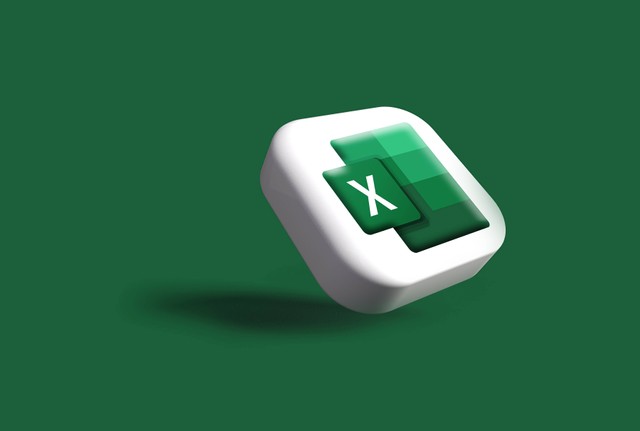



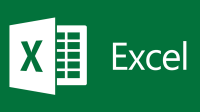
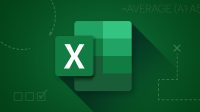
Leave a Comment